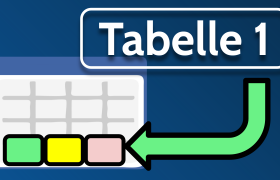Möchtest du den Namen des aktuellen Arbeitsblatts in einer Zelle anzeigen lassen? 📝📊 In diesem Beitrag zeige ich dir, wie du mit einer einfachen Excel-Formel den Blattnamen automatisch ermitteln kannst – ganz ohne VBA!
1. Die Formel für den Blattnamen
Excel bietet keine direkte Funktion, um den Namen eines Arbeitsblatts auszugeben, aber mit einer cleveren Zellreferenz lässt sich das einfach lösen:
=RECHTS(ZELLE("Dateiname";A1);LÄNGE(ZELLE("Dateiname";A1))-FINDEN("]";ZELLE("Dateiname";A1)))
Diese Formel funktioniert, wenn die Datei bereits gespeichert wurde. Sie ruft den vollständigen Dateipfad inklusive des Blattnamens ab und extrahiert den Teil nach der schließenden eckigen Klammer ], der den Blattnamen enthält.
2. Erklärung der Formel
- ZELLE(“Dateiname”;A1) liefert den vollständigen Pfad, Dateinamen und Blattnamen, z. B.:
C:\Benutzer\Dokumente\Mappe.xlsx]Tabelle1 - FINDEN(“]”;ZELLE(“Dateiname”;A1)) ermittelt die Position der
]-Klammer. - LÄNGE(ZELLE(“Dateiname”;A1)) gibt die gesamte Länge des Textes zurück.
- RECHTS(…; …) extrahiert den Blattnamen.
3. Automatische Aktualisierung des Blattnamens
Falls sich der Blattname ändert, wird die Formel automatisch aktualisiert, wenn die Datei erneut gespeichert oder das Blatt neu berechnet wird (z. B. durch F9).
4. Weiterführende Quellen
- Excel: Blattnamen automatisch einfügen – Clever-Excel-Forum
- Excel-Formeln verständlich erklärt – Tabellenexperte.de
Mit dieser Methode kannst du den Namen des aktuellen Arbeitsblatts automatisch in einer Zelle anzeigen lassen – ganz ohne VBA oder komplizierte Makros! 🚀